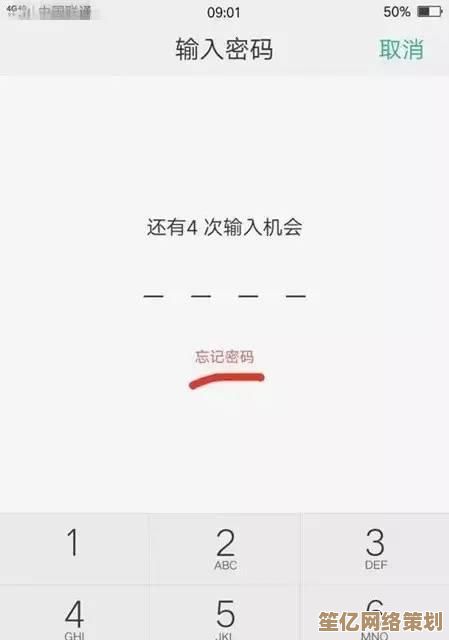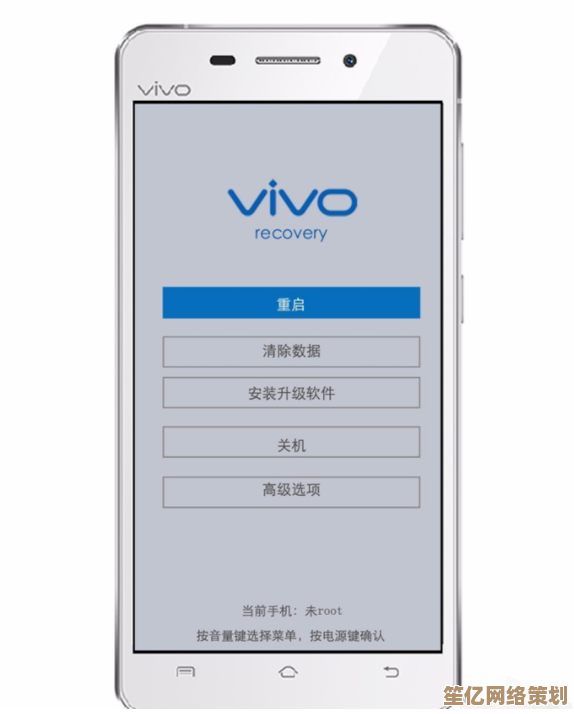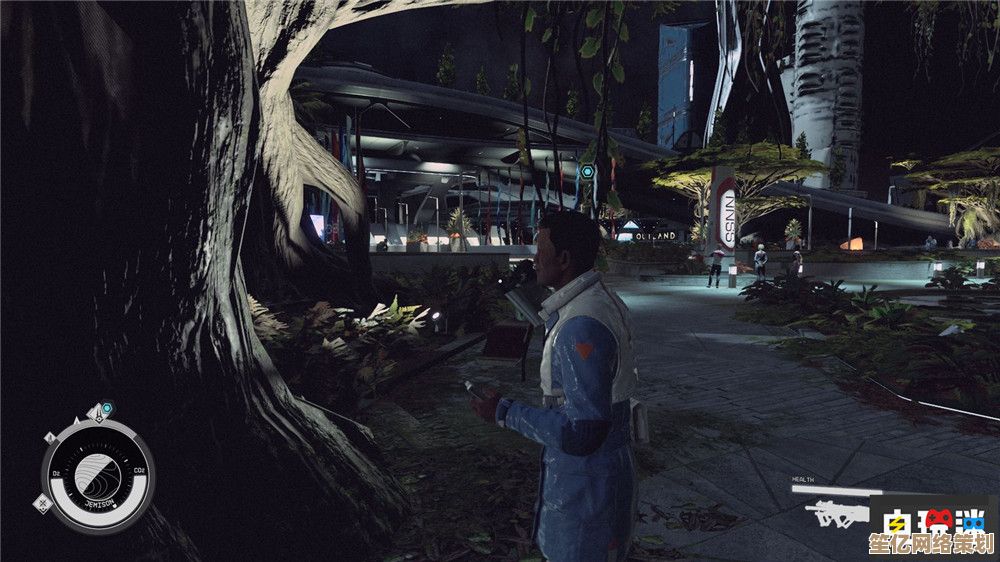专业蓝屏修复工具:彻底解决电脑频繁蓝屏的可靠方法
- 游戏动态
- 2025-10-09 16:18:45
- 2
本文目录导读:
哎,我跟你讲,电脑蓝屏这事儿,真的能让人瞬间血压拉满。😫 尤其是你正赶着明天就要交的PPT,或者跟队友打团战正high的时候,屏幕“唰”一下蓝了,还给你留下一串像外星密码似的代码……那种无力感,真的想直接砸键盘。
以前我总觉得蓝屏是绝症,除了重装系统没别的招,直到有一次,我的老伙计(一台跟了我五年的游戏本)在一个月里蓝了三次,我才下定决心,不能这么凑合了,重装系统太麻烦了,所有软件都得重新弄,跟搬家一样累,这次,我得找点“专业工具”来治治它。
先别急着找工具,蓝屏的“病历本”你看懂了吗?
很多人一蓝屏就慌了,直接去下个什么“一键修复大师”,停!这跟你头疼就乱吃止痛药一个道理,得先搞清楚病因。🤔
Windows其实挺贴心的,每次蓝屏(专业点叫“Bug Check”),它都在硬盘的小本本上记了一笔,叫“Dump文件”,这东西就像是电脑晕倒前写的遗书,里面藏着崩溃的关键线索,位置一般在 C:\Windows\Minidump。
我那次就是,蓝屏代码每次都不同,有时是IRQL_NOT_LESS_OR_EQUAL,有时是SYSTEM_SERVICE_EXCEPTION,搞得我一头雾水,后来我硬着头皮,用一个叫 WinDbg Preview(微软官方免费的)的工具打开了这些dump文件,过程一点都不酷,全是命令行,需要你像侦探一样在一大堆代码里找关键词,但当你最终锁定嫌疑犯——比如一个叫nvlddmkm.sys的文件(这是NVIDIA显卡驱动)——的时候,那种“原来是你这个混蛋!”的顿悟感,特别爽。😎
(这里插一句个人感想:这个过程让我觉得,修电脑和破案真有点像,需要耐心和一点点逻辑,不能蛮干。)
我的实战案例:工具不是万能,但用对是神
查到我的是显卡驱动问题后,我并没有直接用驱动精灵之类的工具一键更新,因为我怀疑问题没那么简单,果然,我用另一个神器 BlueScreenView(一个小巧的绿色软件)看了一眼,发现崩溃时间点都集中在我玩游戏的时候,而且那个显卡驱动文件版本还挺新的。
这时候,专业工具的“专业”就体现出来了,我用了 DDU(Display Driver Uninstaller),这个工具牛在哪?它能把你系统里的显卡驱动连根拔起,清得干干净净,是普通卸载完全比不了的,我在安全模式下运行DDU,把NVIDIA驱动彻底清除,然后去官网(注意!一定是官网!)下载了上一个稳定的旧版本驱动,而不是最新的。
你猜怎么着?世界清净了。🎉 后来我琢磨,可能就是最新的驱动和我的老显卡有点兼容性问题,专业工具+手动排查,才是王道。
除了软件,硬件“体检”也不能少
蓝屏不全是软件的锅,尤其是老电脑,内存条和硬盘可能是元凶。
我帮朋友修过一台电脑,蓝屏代码乱七八糟毫无规律,用MemTest86(一个专业的内存检测工具)一跑,好家伙,满屏红色错误。😱 这就是内存条坏了或者松了,后来把内存条金手指擦一擦重新插紧,问题就解决了,还有一次是硬盘有坏道,用CrystalDiskInfo一看健康状态是“警告”,赶紧备份数据换硬盘,避免了更大的损失。
所以你看,专业的蓝屏修复,其实是一套组合拳:
- 读懂dump文件(用WinDbg, BlueScreenView)—— 定位方向。
- 深度清理驱动(用DDU)—— 解决软件冲突。
- 硬件压力测试(用MemTest86, CrystalDiskInfo)—— 排除物理故障。
与其恐慌,不如把它当成一次解密游戏
现在回头看,频繁蓝屏虽然烦人,但也是电脑在用它自己的方式向你“求救”,一上来就重装系统,有点像“放弃治疗”,问题根源可能还在,而这些专业工具,就是给你听诊器、X光机,让你能自己当一回“电脑医生”。
这个过程肯定没有“一键修复”那么轻松,你得有点耐心,甚至可能走点弯路,但当你靠自己的分析解决问题,让电脑重获新生时,那种成就感,可比单纯重装系统强太多了。💪 下次再遇到蓝屏,不妨深吸一口气,把它当成一个需要破解的谜题吧。
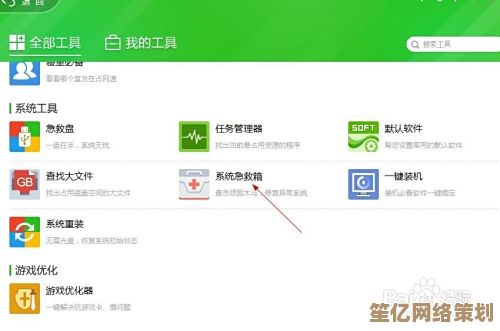
本文由广飞槐于2025-10-09发表在笙亿网络策划,如有疑问,请联系我们。
本文链接:http://waw.haoid.cn/yxdt/22833.html